Shadowsocks - это прокси-сервер, предназначенный для обхода интернет-цензуры и обеспечения безопасного доступа к запрещенным или ограниченным данным. Он является одним из наиболее популярных инструментов в Китае, где правительство активно блокирует сайты и приложения, а его функционал может быть полезен и за его пределами.
Если вы хотите использовать Shadowsocks на своем Android-устройстве, этот пошаговый мануал поможет вам сделать это без лишней головной боли. Ниже вы найдете подробные инструкции о том, как установить и настроить Shadowsocks на Android, чтобы наслаждаться свободным и безопасным доступом в интернет.
Примечание: перед началом установки Shadowsocks убедитесь, что у вас есть аккаунт у провайдера Shadowsocks и у вас есть доступ к серверу. Если у вас нет аккаунта, вам необходимо его создать, прежде чем приступать к установке.
Подключение Shadowsocks на Android
Шаг 1: Загрузите приложение
Первым делом убедитесь, что у вас установлено актуальное приложение Shadowsocks на вашем устройстве. Вы можете скачать его из официального магазина приложений Google Play или с официального сайта проекта.
Шаг 2: Создайте профиль
После установки приложения, откройте его и нажмите на кнопку "Добавить профиль". Вам потребуется указать имя профиля, тип сервера (обычно это Shadowsocks), адрес сервера, порт, пароль и метод шифрования.
Шаг 3: Подключитесь к серверу
После создания профиля вернитесь на главную страницу приложения и выберите ваш новый профиль из списка. Нажмите на кнопку "Подключиться" и дождитесь установления соединения.
Шаг 4: Проверьте соединение
После подключения к серверу у вас должен появиться зеленый значок, указывающий на активное и защищенное соединение. Чтобы убедиться, что все работает, попробуйте открыть веб-страницу или запустить другое приложение, которые ранее были заблокированы.
Шаг 5: Настройте дополнительные параметры
Если у вас есть дополнительные требования или предпочтения, вы можете настроить приложение Shadowsocks в соответствии с вашими потребностями. Например, вы можете изменить тип прокси, применить правила обхода или настроить автоматическое подключение при запуске устройства.
Следуя этим простым шагам, вы сможете успешно подключить Shadowsocks на своем устройстве Android и наслаждаться безопасным и свободным интернетом.
Почему необходимо подключить Shadowsocks
Если вы находитесь в стране или регионе с цензурой интернета, подключение Shadowsocks позволит вам обходить блокировку и получать свободный доступ к запрещенным сайтам и сервисам. Кроме того, Shadowsocks обеспечивает шифрование вашего интернет-трафика, защищая ваши данные от перехвата и нежелательного просмотра.
Подключение Shadowsocks также полезно, если у вас есть потребность в обмене конфиденциальной информацией. Он обеспечивает защиту данных при использовании открытых или ненадежных сетей Wi-Fi, предотвращая возможные атаки и вмешательство третьих лиц.
Кроме того, Shadowsocks позволяет обеспечить стабильное и быстрое соединение, устраняя задержки и снижая потерю пакетов данных. Он может быть полезен для игр, потокового видео и других приложений, требующих высокой скорости и низкой задержки.
Перед тем, как начать, убедитесь, что у вас установлено приложение Shadowsocks на вашем Android-устройстве. Если нет, вы можете скачать его с Google Play Store.
Пошаговая инструкция по подключению
Шаг 1: Включите VPN-соединение на вашем Android-устройстве.
Шаг 2: Откройте приложение Shadowsocks и нажмите на кнопку "Добавить" или "Создать профиль".
Шаг 3: Введите информацию о сервере Shadowsocks, которую вы получили от провайдера VPN. Эта информация включает в себя адрес сервера, порт, пароль и метод шифрования. Нажмите на кнопку "Сохранить" или "Готово", чтобы продолжить.
Шаг 4: Вернитесь в главное меню приложения Shadowsocks и переключите переключатель "Подключение" или "Включить VPN".
Шаг 5: Дождитесь, пока приложение установит соединение с сервером Shadowsocks. Когда соединение будет установлено, вы увидите значок VPN в верхней части экрана вашего Android-устройства.
Шаг 6: Теперь ваше Android-устройство подключено к серверу Shadowsocks и готово к использованию. Вы можете проверить, работает ли VPN, открыв веб-браузер и перейдя на какой-нибудь заблокированный сайт. Если сайт открывается без проблем, значит, подключение успешно выполнено.
Вот и все! Теперь вы можете наслаждаться анонимным и безопасным интернет-соединением на своем Android-устройстве с помощью Shadowsocks.
| Шаг | Действие |
|---|---|
| 1 | Включите VPN-соединение на вашем Android-устройстве. |
| 2 | Откройте приложение Shadowsocks и нажмите на кнопку "Добавить" или "Создать профиль". |
| 3 | Введите информацию о сервере Shadowsocks, которую вы получили от провайдера VPN. Эта информация включает в себя адрес сервера, порт, пароль и метод шифрования. Нажмите на кнопку "Сохранить" или "Готово", чтобы продолжить. |
| 4 | Вернитесь в главное меню приложения Shadowsocks и переключите переключатель "Подключение" или "Включить VPN". |
| 5 | Дождитесь, пока приложение установит соединение с сервером Shadowsocks. Когда соединение будет установлено, вы увидите значок VPN в верхней части экрана вашего Android-устройства. |
| 6 | Теперь ваше Android-устройство подключено к серверу Shadowsocks и готово к использованию. Вы можете проверить, работает ли VPN, открыв веб-браузер и перейдя на какой-нибудь заблокированный сайт. Если сайт открывается без проблем, значит, подключение успешно выполнено. |